Encender y desconectar Dep en Windows

- 1575
- 89
- Agustín Llamas
Como saben, el problema de la seguridad informática es agudo durante bastante tiempo. Los desarrolladores crean anualmente más y más herramientas de seguridad nuevas, que, desafortunadamente, están bastante relacionadas con el trabajo de un usuario ordinario detrás de una computadora portátil. Estamos hablando de errores constantes y conflictos del sistema que surgen en ciertas empresas de servicios públicos solo debido a algunos medios de protección del sistema. Uno de estos es Dep. En este artículo, analizaremos en detalle cómo habilitar o apagar el DEP en Windows. Empecemos. Ir!

Si es necesario, puede deshabilitar la prevención de excepciones de datos (DEP).
El nombre es la prevención de la ejecución de datos, que se traduce literalmente, evitando datos. La esencia de esta función es evitar el cumplimiento del código, que se ejecuta en áreas de memoria no ejecutadas. Por lo tanto, Dep evita el ataque de Viral en una de las direcciones. Pero a menudo esta función útil solo interfiere con los usuarios, provocando varios errores durante la operación de ciertos programas o juegos.
Hay varias formas de apagar el DEP. Primero (adecuado para Windows 7 y 8.1) - Desactiva esta función para todos los servicios y servicios públicos de Windows. Primero, vaya a la línea de comando con los derechos del administrador y luego escriba el siguiente comando y presione la tecla ENTER para comenzar a ejecutar:
Bcdedit.Exe /set actual nx siempreff
Ahora reinicie la computadora portátil para que la nueva configuración comience a actuar. Si de repente necesita encender la función de prevenir la ejecución de datos, complete el mismo comando, simplemente reemplace el "apagado" con "encendido".
Si no desea apagar el DEP por completo, poniendo en riesgo el sistema (lo cual es razonable), desactive esta función para una utilidad en particular o varias utilidades con las que surgen problemas. Hay dos enfoques para resolver este problema. Primero, cambiando los parámetros adicionales del sistema, el segundo, a través del registro de Windows.
Si le gusta más la primera opción, abra el panel de control de la computadora y seleccione la sección "Sistema" en el menú o simplemente haga clic en la etiqueta "Mi computadora" con el botón derecho del mouse y haga clic en el elemento "Propiedades". 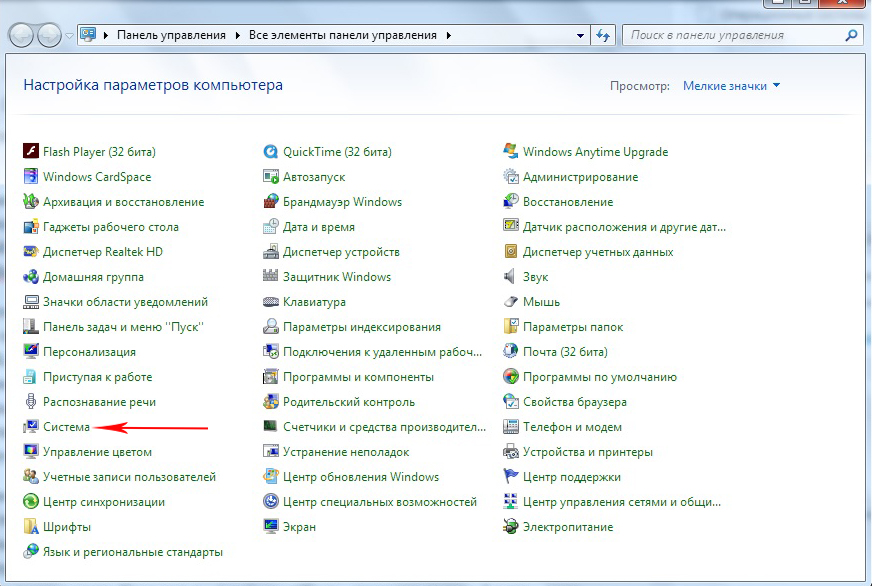
Haga clic en el punto "Parámetros adicionales del sistema", después de lo cual ir a la pestaña "Además". 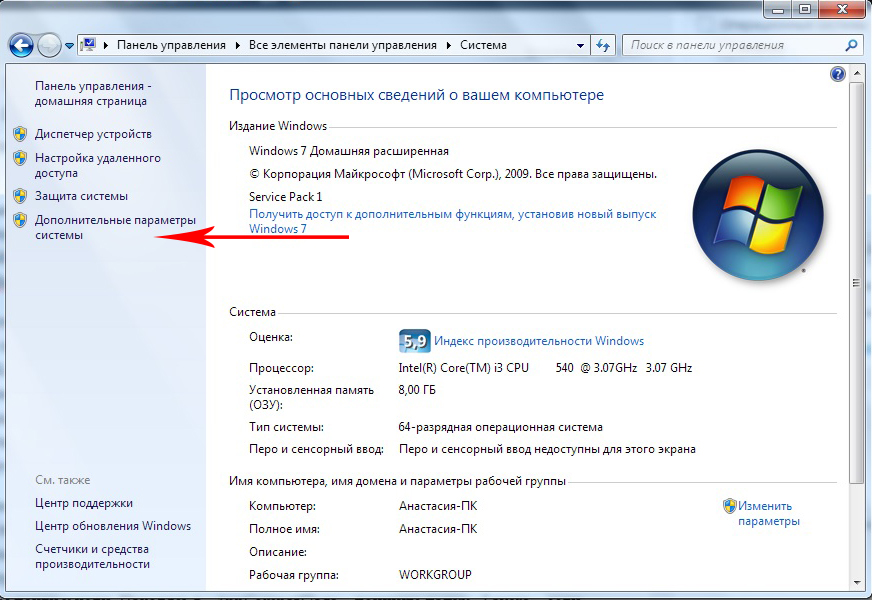
A continuación, use el botón "Parámetros" de la sección "Rendimiento". Ahora vaya a la pestaña "Prevención de la prevención de datos" y marque el punto deseado, dependiendo de ello, desea activar o desactivar DEP. Después de haber realizado cambios en la configuración del sistema operativo, reinicie la computadora portátil.

Se puede hacer exactamente lo mismo editando el registro de Windows (para usuarios experimentados). Primero use las teclas HOT+R HOT para ir a la ventana "Realizar" y escribir (sin citas) "Regedit". Una vez en el registro de Windows, abra la sección "HKEY_LOCAL_MACHINE" y luego "Software". A continuación, vaya a la carpeta "Windows NT". Hay una sección "CurrentVersion", y ya en ella - "AppCompatFlags". Estás casi en la meta. Mientras esté en "AppCompatFlags", busque la carpeta de capas, si no hay nadie, creala. Ahora necesita crear los parámetros de cadena que llaman So para las utilidades que desea apagar el DEP. El nombre de cada parámetro de cadena debe ser la ruta completa al archivo exe de una utilidad o juego en particular. Establezca el valor "DisableNXShowui".
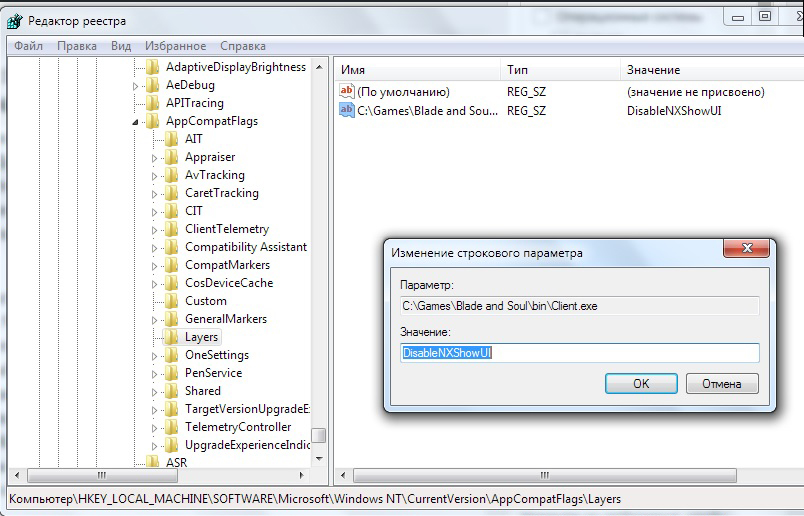
Listo. Después de modificar el funcionamiento del sistema, la computadora debe ser recargada.
A pesar del hecho de que, por regla general, la desactivación de DEP no conduce a ninguna consecuencia graves, debe recordarse que este es un componente importante de un sistema de seguridad informática, que se ha inventado por una razón, así que tenga en cuenta que el La negativa a usar esta función permanece a su discreción y la responsabilidad por posibles consecuencias también será solo usted.
Ahora sabe cómo encender o desconectar la función DEP en Windows. Como usted mismo puede asegurarse, no hay nada difícil aquí. Un problema similar se resuelve en solo 5-10 minutos. Escriba en los comentarios si este artículo lo ayudó, comparta sus opiniones y experiencia con otros usuarios, y también haga preguntas sobre el tema si está interesado en algo.

